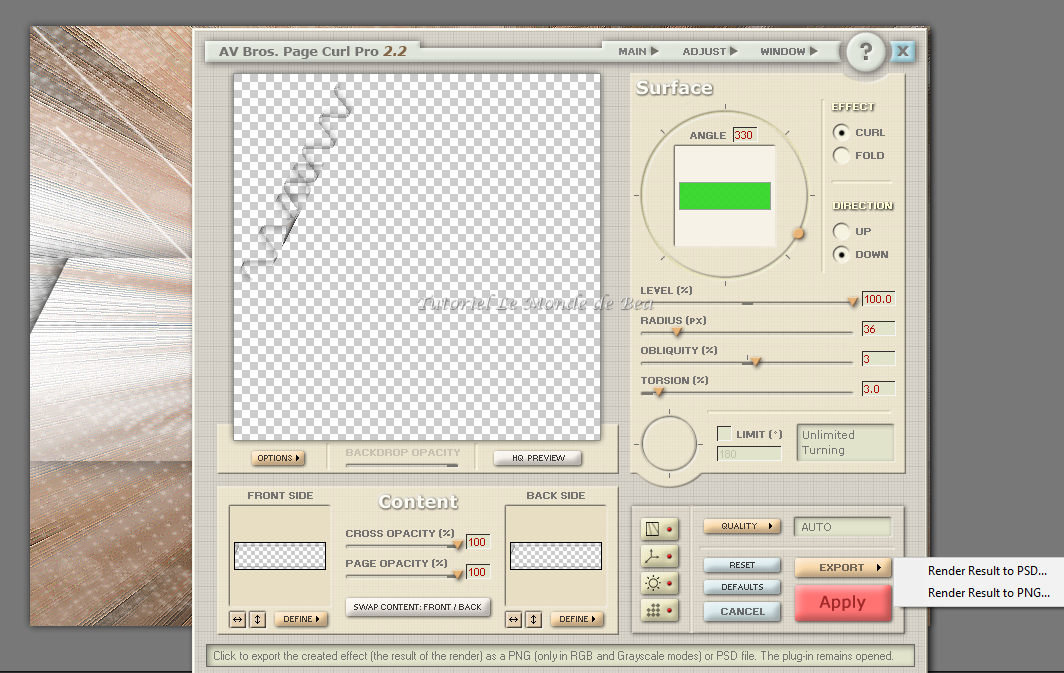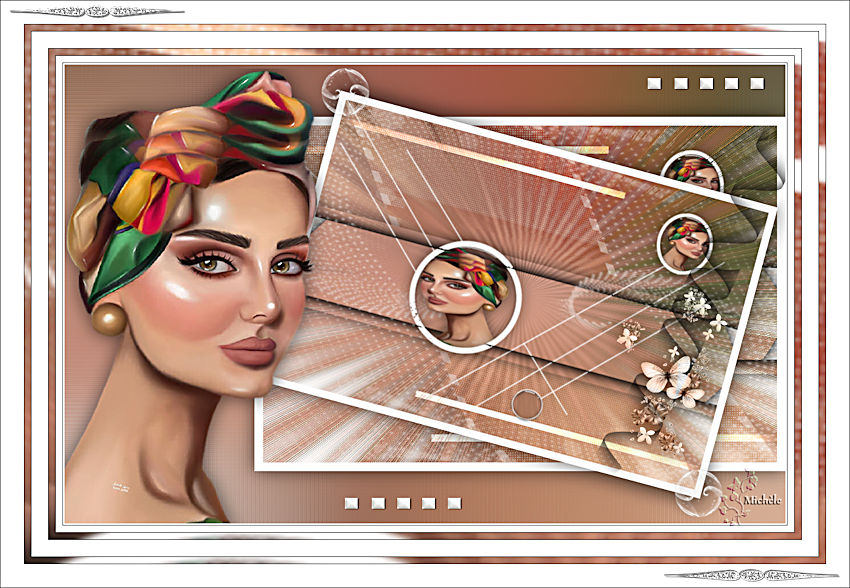| Beauty _ 2
Mon site est protégé Merci de respecter mon travail *********** Ce tutoriel est de ma création, il est interdit de se l'approprier Toute ressemblance avec un autre tutoriel ne serait que pure coïncidence Si vous voulez proposer mes tutoriels sur vos groupes/forums Merci de m'en faire la demande Merci de mettre un lien vers le tutoriel si vous exposez vos versions sur vos blogs/sites *********** Les Tubes utilisés sont trouvés sur le net ou appartiennent aux tubeuses dont j' ai l' autorisation et que je remercie (voir la liste ici) Il est strictement interdit d'enlever la signature, de renommer ou de redistribuer les tubes Si un tube vous appartient merci de me contacter, j'ajouterai votre lien à ma liste ou sinon je retirerai le tube du matériel ********** Ce tutoriel est réalisé avec Psp 2019
Matériel : Servez du Crayon pour suivre le tutoriel

Avant plan blanc Arrière plan noir 1. Ouvrir Alpha_Beauty2 Fenêtre - Dupliquer Fermer l'original - Nous allons travailler sur la copie 2. Ouvrir le tube buste femme Edition - Copier Sur votre travail - Sélections - Sélectionner tout Edition - Coller dans la sélection Sélections - Ne rien sélectionner 3. Effets - Unlimited - Déformation - Explosive blur
Effets de bords - Accentuer davantage Réglage - Netteté - Davantage de netteté 4. Calques - Nouveau calque raster Remplir de blanc Ouvrir le masque Silvie_Mask_Abstract8Ju - le minimiser Calques - Nouveau calque de masque à partir d'une image
Calques - Fusionner le groupe 5. Image - Miroir horizontal Image - Miroir vertical 6. Sur le calque d'arrière plan Sélections - Charger une sélection à partir du canal alpha Charger la sélection 1 Sélections - Transformer la sélection en calque Effets 3D Ombre portée 0 / 0 / 60 / 40 noir 7. au cas où le filtre ne fonctionne pas - > passer directement à l'étape 11 - l'effet se trouve dans le matériel et surtout placer l'effet dans
la sélection1
Sélections - Ne rien sélectionner 8. enregistrer dans le dossier de votre choix ( png dans le matériel au cas où) réservé pour plus tard
Clic sur cancel 9. Calques - Dupliquer Image - Miroir horizontal Calques - Fusionner avec le calque du dessous 10. Image - Retourner - Renverser verticalement
11. Sur le calque de l'arrière plan Ouvrir Deco_ligne Edition - Copier Sur votre travail - Coller comme nouveau calque le mode du calque est déjà sur éclaircir 12. En haut de la pile des calques Calques - Nouveau calque raster Remplir de blanc Ouvrir NarahsMasks_1676 - le minimiser Calques - Nouveau calque de masque à partir d'une image
13. Sélections - Charger une sélection à partir du canal alpha Charger la sélection 2 Copier à nouveau votre tube femme Sur votre travail - Coller dans la sélection Calques - Nouveau calque raster Effets - Alien skin eye Candy 5 Impact - Glass couleur blanche Sélections - Ne rien sélectionner 14. Calques - Fusionner avec le calque du dessous Calques - Réorganiser - Déplacer vers le bas Effets 3D Ombre portée 0 / 0 / 60 / 40 noir 15. Calques - Nouveau calque raster Sélections - Charger une sélection à partir du canal alpha Charger la sélection 3 Sur votre tube femme - Image - Miroir horizontal Edition - Copier Sur votre travail - Coller dans la sélection Calques - Nouveau calque raster Effets - Alien skin eye Candy 5 Impact - Glass comme précédemment Sélections - Ne rien sélectionner 16. Calques - Fusionner avec le calque du dessous Calques - Réorganiser - Déplacer vers le bas Effets 3D Ombre portée comme précédemment 17. Sélections - Charger une sélection à partir du canal alpha Charger la sélection 4 Se placer sur le calque d'arrière plan (fond) Sélections - Transformer la sélection en calque Calques - Réorganiser - Déplacer en haut de la pile des calques Effets - Alien skin eye Candy 5 Impact - Glass comme précédemment Sélections - Ne rien sélectionner Calques - Réorganiser - Déplacer vers le bas 18. Effets 3D Ombre portée comme précédemment 19. Sur le calque Fond (arrière plan) Sélections - Charger la sélection 5 à partir du canal alpha Sélections - Transformer la sélection en calque Effets - AFS Import - Sqborder2 par défaut Effets - Carolaine and Sensibility - Cs-LinearH Mode du calque - Lumière douce 20. Touche Suppr de votre clavier Sélections - Ne rien sélectionner 21. Transformer le calque d'arrière plan Edition - Copier Edition - Coller comme nouvelle image mettre de côté 22.
Calques - Nouveau calque raster Calques - Réorganiser - Déplacer vers le bas Sélections - Sélectionner tout 23. Réglage - Flou gaussien 50 Sélections - Ne rien sélectionner Effets - Funhouse - Loom par défaut Edition - Loom Effets de bords - Accentuer Réglage - Netteté - Davantage de netteté 24. Objet - Centre sur le support - Important pour faire l'effet qui suit Redimensionner à 90% tous les calques NON cochés Effets - Richard Rosenman - Solid border
Au cas où l'effet ne marche pas - Sélectionner tout - flottante - statique 25. Calques - Dupliquer Redimensionner à 85% tous les calques NON cochés Image - Rotation libre
26. Calques - Fusionner avec le calque du dessous Outil sélecteur - Placer tout à droite comme sur l'exemple Effets 3D Ombre portée comme précédemment 27. Edition - Copier Sur votre travail - Coller comme nouveau calque Redimensionner à 75% tous les calques NON cochés Placer sur le coin de l'image en haut à gauche Ou Outil sélecteur "K" - Placer selon ces réglages Position H 374 Position V -13 Touche M pour déselectionner 28. Calques - Dupliquer Placer comme sur l'exemple dans le coin inférieur droit Ou Outil sélecteur "K" - Placer selon ces réglages Position H 913 Position V 599 Touche M pour déselectionner 29. Edition - Copier Sur votre travail - Coller comme nouveau calque Outil sélecteur "K" - Placer selon ces réglages Position H 428 Position V 20 Touche M pour déselectionner 30. Edition - Copier Sur votre travail - Coller comme nouveau calque Outil sélectuer "K" - Placer selon ces réglages Position H 808 Position V 88 Touche M pour déselectionner 31. Edition - Copier Sur votre travail - Coller comme nouveau calque Redimensionner à 35% tous les calques NON cochés Placer sur le ruban comme sur l'exemple Mode Luminance héritée Effets 3D Ombre portée comme précédemment 32. Sur votre travail - Coller comme nouveau calque Redimensionner à 85% tous les calques NON cochés (adapter à votre tube) Placer sur la gauche comme sur l'exemple Effets 3D Ombre portée comme précédemment Réglage - Netteté - Netteté 33. 2 px blanc 1 px noir 10 px blanc 1 px noir Sélections - Sélectionner tout Ajouter une bordure symétrique de 10 px d'une couleur de votre choix Sélections - Inverser Coller dans la sélection l'image mise de côté à l'étape 21 Sélections - Ne rien sélectionner 34. 1 px noir 25 px blanc 1 px noir Sélections - Sélectionner tout Ajouter une bordure de 10 px d'une autre couleur Sélections - Inverser Coller dans la sélection l'image mise de côté à l'étape 21 Sélections - Ne rien sélectionner 35. 1 px noir 35 px blanc 36. Edition - Copier Sur votre travail - Coller comme nouveau calque 37. Ajouter mon watermark Réglage - Netteté - Masque flou
Enregistrer en jpeg
Voilà ce tutoriel est terminé, j' espère qu' il vous a plu Merci de l' avoir suivi Si vous avez des questions ou souhaitez m'envoyer vos réalisations
Versions de mes testeuses
Merci Garances
Merci Lecture33 Versions de mes traductrices
Merci Moi-Même
Merci Katinka
Merci Evalynda
Merci Alexandra et Sternchen
Merci Claudia
Merci Eugenia Clo VOS REALISATIONS
Merci FelineC31
Merci Franie Margot
Merci Saturnella
Merci Carmen
Merci Alyciane
Merci Rolande
Merci Nena
Merci Noella
Merci Evelyne
Merci Delf
Merci Madeleine
Merci Nicole
Merci Françoise
Merci Renée
Merci Annie
Merci Michounette
Merci Mimi
Merci Irène
Merci LadyRay
Merci Michèle
Merci Cat's Graffitis
Merci sweety
Merci Birte
Merci Maria Nickol
Merci Mymi
Merci Lili
Merci Talon aiguille
Merci Monique
Merci Rita
Merci Monica
Merci Castorke
Merci Damas
Merci Maria José
Merci Shawnee
Merci Gypsie
Merci Lynette
Merci Mamy Annick
Merci Narah
Merci Tine
Merci Mentali
Merci Brigitte Alice
Merci Tessa
Merci Christelle
Merci France
Merci Pia
Merci Kalanne
Merci Kikinou
Merci Lyane
Merci Olive
Merci Charlotte |